LiveRamp - Onboarding-verbinding liveramp-onboarding
Gebruik de LiveRamp - Onboarding -verbinding met het on-board publiek van Adobe Real-Time Customer Data Platform naar LiveRamp Connect .
Gebruiksscenario’s use-cases
Om u beter te helpen begrijpen hoe en wanneer u de LiveRamp - Onboarding bestemming zou moeten gebruiken, is hier een geval van het steekproefgebruik dat de klanten van Adobe Experience Platform kunnen oplossen door deze bestemming te gebruiken.
Als markator wil ik een publiek van Adobe Experience Platform naar boordidentiteiten sturen naar LiveRamp Connect , zodat ik gebruikers op mobiele, open web-, sociale en CTV -platforms kan besturen met de id Ramp ID .
Vereisten prerequisites
De LiveRamp - Onboarding verbinding voert dossiers uit gebruikend 2} opslag van SFTP van LiveRamp {.
Voordat u gegevens van Experience Platform naar LiveRamp - Onboarding kunt verzenden, hebt u uw LiveRamp -referenties nodig. Neem contact op met uw LiveRamp -vertegenwoordiger om uw referenties te verkrijgen, als u deze nog niet hebt.
Ondersteunde identiteiten supported-identities
LiveRamp - Onboarding steunt de activering van identiteiten zoals op PII-Gebaseerde herkenningstekens, bekende herkenningstekens, en douane IDs, die in de officiële documentatie LiveRamp wordt beschreven.
In de toewijzingsstap van het activeringswerkschema, moet u de doelafbeeldingen als douanekenmerken bepalen.
Ondersteunde doelgroepen supported-audiences
In deze sectie wordt beschreven welke soorten publiek u naar dit doel kunt exporteren.
Type en frequentie exporteren export-type-frequency
Raadpleeg de onderstaande tabel voor informatie over het exporttype en de exportfrequentie van de bestemming.
Verbinden met de bestemming connect
Om met deze bestemming te verbinden, volg de stappen die in het leerprogramma van de bestemmingsconfiguratie worden beschreven. In vormen bestemmingswerkschema, vul de gebieden in die in de twee hieronder secties worden vermeld.
Verifiëren voor bestemming authenticate
Als u voor verificatie bij het doel wilt zorgen, vult u de vereiste velden in en selecteert u Connect to destination .
authentificatie SFTP met wachtwoord
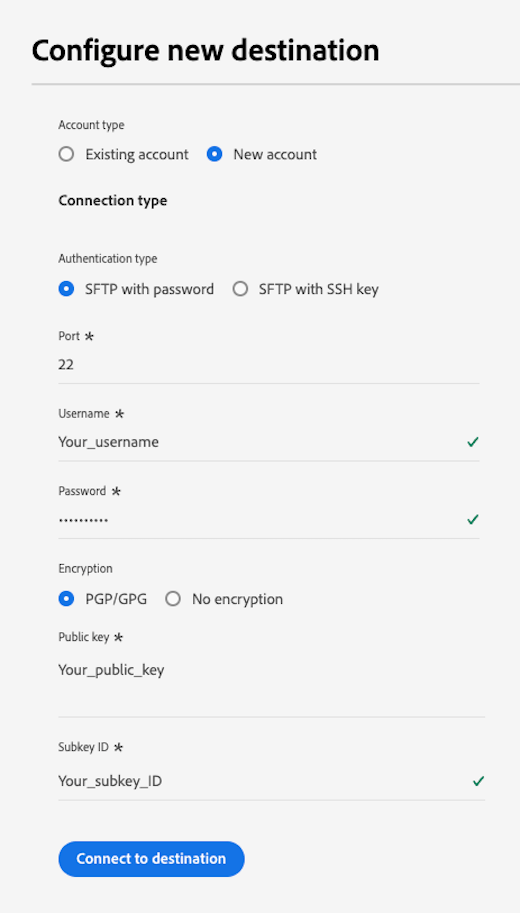
-
Port: De poort die wordt gebruikt voor de opslaglocatie van LiveRamp - Onboarding . Gebruik de poort die overeenkomt met uw geografische locatie, zoals hieronder wordt beschreven:
- NA: poort gebruiken
22 - AU: poort gebruiken
2222
- NA: poort gebruiken
-
Username: De gebruikersnaam voor de opslaglocatie van LiveRamp - Onboarding .
-
Password: Het wachtwoord voor de opslaglocatie van LiveRamp - Onboarding .
-
PGP/GPG encryption key: U kunt desgewenst een openbare sleutel met RSA-indeling toevoegen om versleuteling toe te voegen aan uw geëxporteerde bestanden. Bekijk een voorbeeld van een correct opgemaakte coderingssleutel in de onderstaande afbeelding.
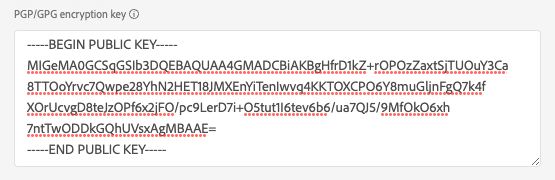
-
Subkey ID:Ifwanneer u een coderingssleutel opgeeft, moet u ook een codering opgeven Subkey ID. Zie LiveRamp encryptiedocumentatie leren hoe te om subkey identiteitskaart te verkrijgen.
SFTP met SSH zeer belangrijke authentificatie
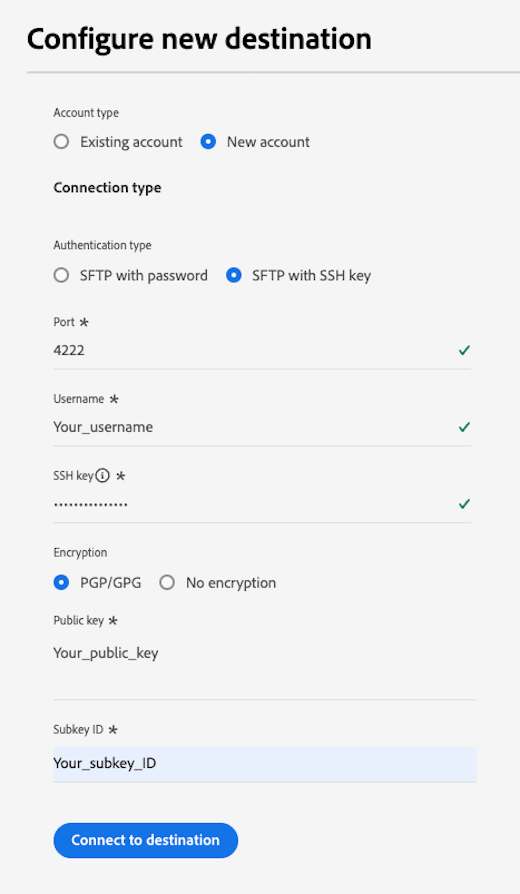
-
Port: De poort die wordt gebruikt voor de opslaglocatie van LiveRamp - Onboarding . Gebruik de poort die overeenkomt met uw geografische locatie, zoals hieronder wordt beschreven:
- EU: poort gebruiken
4222
- EU: poort gebruiken
-
Username: De gebruikersnaam voor de opslaglocatie van LiveRamp - Onboarding .
-
SSH Key: De persoonlijke SSH -sleutel die wordt gebruikt om u aan te melden bij uw LiveRamp - Onboarding -opslaglocatie. De persoonlijke sleutel moet zijn opgemaakt als een Base64 -gecodeerde tekenreeks en mag niet met een wachtwoord zijn beveiligd.
- Als u de SSH -sleutel wilt koppelen aan de LiveRamp - Onboarding -server, moet u een ticket verzenden via de portal voor technische ondersteuning van LiveRamp en uw openbare sleutel opgeven. Zie meer informatie in de documentatie LiveRamp .
-
PGP/GPG encryption key: U kunt desgewenst een openbare sleutel met RSA-indeling toevoegen om versleuteling toe te voegen aan uw geëxporteerde bestanden. Bekijk een voorbeeld van een correct opgemaakte coderingssleutel in de onderstaande afbeelding.
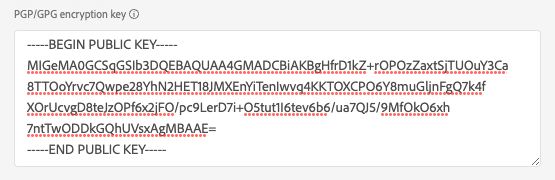
-
Subkey ID:Ifwanneer u een coderingssleutel opgeeft, moet u ook een codering opgeven Subkey ID. Zie LiveRamp encryptiedocumentatie leren hoe te om subkey identiteitskaart te verkrijgen.
Doelgegevens invullen destination-details
Als u details voor de bestemming wilt configureren, vult u de vereiste en optionele velden hieronder in. Een sterretje naast een veld in de gebruikersinterface geeft aan dat het veld verplicht is.
{het schermschot van 0} Experience Platform UI die tonen hoe te om details voor uw bestemming in te vullen
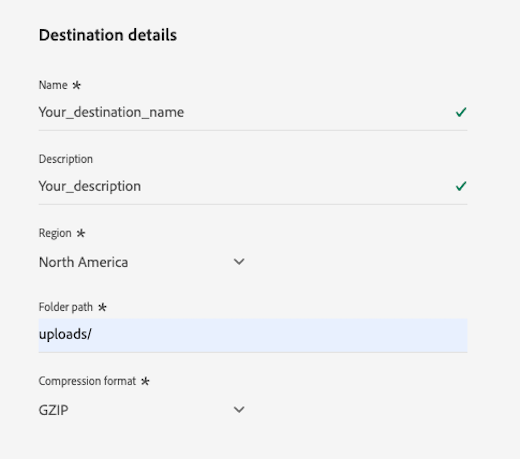
- Name: Een naam waarmee u dit doel in de toekomst herkent.
- Description: Een beschrijving die u zal helpen deze bestemming in de toekomst identificeren.
- Region: Geografisch gebied voor uw instantie van de LiveRamp SFTP-opslag.
- Folder path: Het pad naar de submap LiveRamp
uploadsdie de geëxporteerde bestanden host. Het voorvoegseluploadswordt automatisch toegevoegd aan het mappad. LiveRamp raadt u aan een speciale submap voor leveringen van Adobe Real-Time CDP te maken om de bestanden gescheiden te houden van andere bestaande feeds en om ervoor te zorgen dat alle automatisering probleemloos wordt uitgevoerd.- Als u bijvoorbeeld uw bestanden naar
uploads/my_export_folderwilt exporteren, typt u inmy_export_folderin het veld Folder path .
- Als u bijvoorbeeld uw bestanden naar
- Compression format: Selecteer het compressietype dat Experience Platform moet gebruiken voor de geëxporteerde bestanden. Beschikbare opties zijn GZIP of None .
Waarschuwingen inschakelen enable-alerts
U kunt alarm toelaten om berichten over de status van dataflow aan uw bestemming te ontvangen. Selecteer een waarschuwing in de lijst om u te abonneren op meldingen over de status van uw gegevensstroom. Voor meer informatie over alarm, lees de gids over het intekenen aan bestemmingsalarm gebruikend UI .
Wanneer u klaar bent met het opgeven van details voor uw doelverbinding, selecteert u Next .
Soorten publiek naar dit doel activeren activate
Lees activeer publieksgegevens aan de uitvoerbestemmingen van het partijprofiel voor instructies bij het activeren van publiek aan deze bestemming.
Planning scheduling
Maak in de stap Scheduling een exportschema voor elk publiek met de onderstaande instellingen.
- File export options: Export full files . de Incrementele dossieruitvoer wordt momenteel niet gesteund voor de LiveRamp bestemming.
- Frequency: Daily
- Date: selecteer de begin- en eindtijd van het exporteren naar wens.
{het schermschot van 0} Experience Platform UI die het publiek toont die stap plannen.
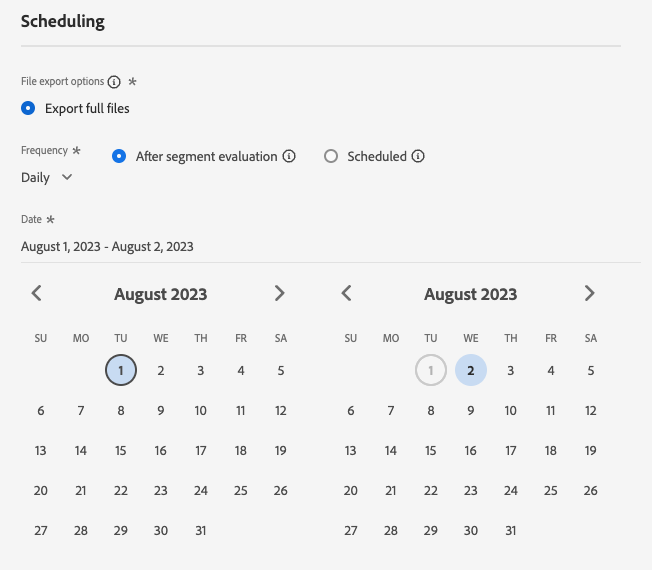
De geëxporteerde bestandsnaam kan momenteel niet door de gebruiker worden geconfigureerd. Alle bestanden die naar de LiveRamp - Onboarding -bestemming worden geëxporteerd, krijgen automatisch een naam op basis van de volgende sjabloon:
%ORGANIZATION_NAME%_%DESTINATION%_%DESTINATION_INSTANCE_ID%_%DATETIME%
{het schermschot van 0} Experience Platform UI die het uitgevoerde dossier - naammalplaatje toont.
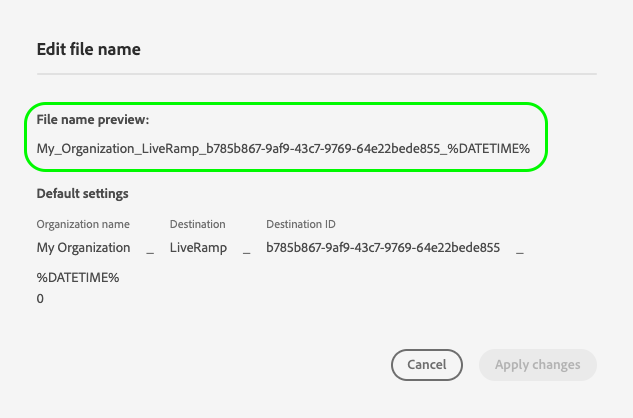
De naam van een geëxporteerd bestand voor een organisatie met de naam Luma kan er bijvoorbeeld als volgt uitzien:
Luma_LiveRamp_52137231-4a99-442d-804c-39a09ddd005d_20230330_153857.csv
Kenmerken en identiteiten toewijzen map
In de stap Mapping kunt u selecteren welke kenmerken en identiteiten u wilt exporteren voor uw profielen.
Email en Phone moet uitvoeren, moet u een afzonderlijke activeringsstroom voor elke identiteit creëren.In de stap Mapping definieert de toewijzing Target field de naam van de kolomkop in het geëxporteerde CSV-bestand. U kunt de CSV-kolomkoppen in het geëxporteerde bestand wijzigen in elke gewenste vriendelijke naam door een aangepaste naam op te geven voor de Target field .
-
Selecteer Mapping in de stap Add new mapping . Er verschijnt een nieuwe toewijzingsrij op het scherm.
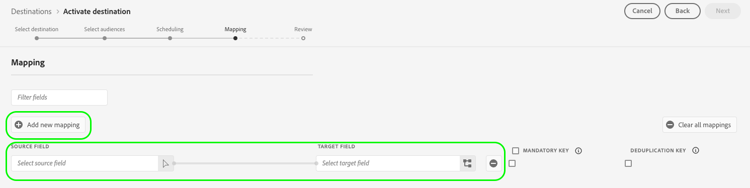
-
Kies in het venster Select source field de categorie Select attributes en selecteer het XDM-kenmerk dat u wilt toewijzen, of kies de categorie Select identity namespace en selecteer de identiteit die u wilt toewijzen aan uw doel.
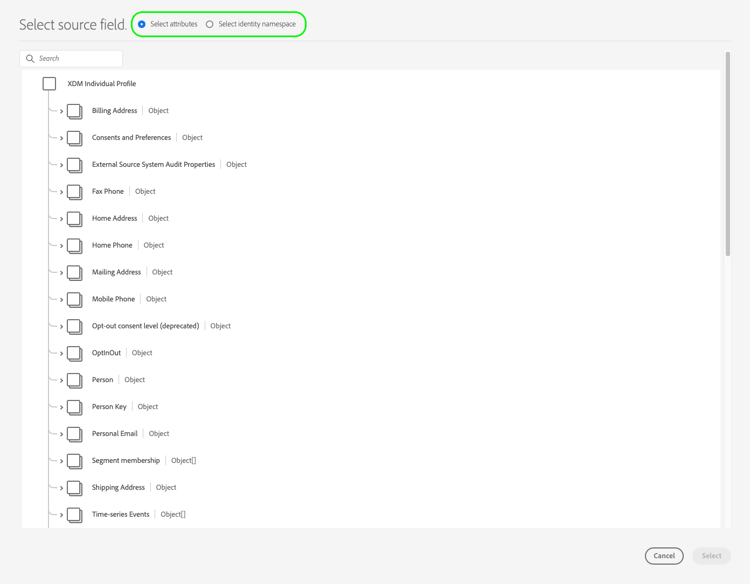
-
Voer in het venster Select target field de kenmerknaam in waaraan u het geselecteerde bronveld wilt toewijzen. De hier gedefinieerde kenmerknaam wordt in het geëxporteerde CSV-bestand weergegeven als kolomkop.

U kunt de kenmerknaam ook invoeren door deze rechtstreeks in Target field te typen.
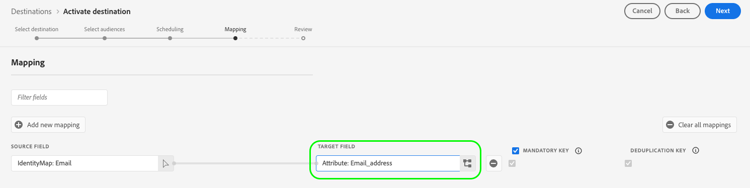
Nadat u alle gewenste toewijzingen hebt toegevoegd, selecteert u Next en voltooit u de activeringsworkflow.
Geëxporteerde gegevens/Gegevens valideren bij exporteren exported-data
Uw gegevens worden als CSV-bestanden geëxporteerd naar de opslaglocatie van LiveRamp - Onboarding die u hebt geconfigureerd.
Geëxporteerde bestanden hebben een maximale grootte van 10 miljoen rijen. Experience Platform genereert meerdere bestanden per levering als het geselecteerde publiek groter is dan 10 miljoen rijen. Als u verwacht dat u de limiet voor één bestand overschrijdt, neemt u contact op met uw LiveRamp -vertegenwoordiger en vraagt u deze om batch-opname voor u te configureren.
Wanneer het uitvoeren van dossiers aan de LiveRamp - Onboarding bestemming, produceert Experience Platform één Csv- dossier voor elke identiteitskaart van het fusiebeleid .
Neem bijvoorbeeld het volgende publiek:
- Publiek A (Samenvoegingsbeleid 1)
- Publiek B (Samenvoegingsbeleid 2)
- Publiek C (Samenvoegingsbeleid 1)
- Publiek D (Samenvoegingsbeleid 1)
Experience Platform exporteert twee CSV-bestanden naar LiveRamp - Onboarding :
- één CSV-bestand met soorten publiek A, C en D;
- Eén CSV-bestand met publiek B.
Geëxporteerde CSV-bestanden bevatten profielen met de geselecteerde kenmerken en de corresponderende publieksstatus, in afzonderlijke kolommen, met de kenmerknaam en audience_namespace:audience_ID paren als kolomkoppen, zoals in het onderstaande voorbeeld wordt getoond:
ATTRIBUTE_NAME, AUDIENCE_NAMESPACE_1_AUDIENCE_ID_1, AUDIENCE_NAMESPACE_2_AUDIENCE_ID_2,..., AUDIENCE_NAMESPACE_X_AUDIENCE_ID_X
De profielen in de geëxporteerde bestanden kunnen overeenkomen met een van de volgende kwalificatiestatus van het publiek:
Active: Het profiel is momenteel gekwalificeerd voor het publiek.Expired: het profiel is niet langer gekwalificeerd voor het publiek, maar is in het verleden wel gekwalificeerd.""(lege tekenreeks): Het profiel wordt nooit in aanmerking genomen voor het publiek.
Bijvoorbeeld, een uitgevoerd CSV dossier met één email attribuut, twee publiek uit de Dienst van de Segmentatie van Experience Platform voortkomt, en één ingevoerd extern publiek, kon als dit kijken:
email,ups_aa2e3d98-974b-4f8b-9507-59f65b6442df,ups_45d4e762-6e57-4f2f-a3e0-2d1893bcdd7f,CustomerAudienceUpload_7729e537-4e42-418e-be3b-dce5e47aaa1e
abc117@testemailabc.com,active,,
abc111@testemailabc.com,,,active
abc102@testemailabc.com,,,active
abc116@testemailabc.com,active,,
abc107@testemailabc.com,active,expired,active
abc101@testemailabc.com,active,active,
In het voorbeeld hierboven, beschrijven de ups_aa2e3d98-974b-4f8b-9507-59f65b6442df en ups_45d4e762-6e57-4f2f-a3e0-2d1893bcdd7f secties publiek dat uit de Dienst van de Segmentatie voortkomt, terwijl CustomerAudienceUpload_7729e537-4e42-418e-be3b-dce5e47aaa1e een publiek beschrijft dat in Experience Platform als a wordt ingevoerd uploadt .
Aangezien Experience Platform één Csv- dossier voor elke identiteitskaart van het fusiebeleid produceert, produceert het ook een afzonderlijke dataflow looppas voor elke identiteitskaart van het fusiebeleid.
Dit betekent dat de Identities activated en Profiles received metriek in de dataflow looppas pagina voor elke groep van publiek worden samengevoegd die het zelfde fusiebeleid gebruiken, in plaats van wordt getoond voor elk publiek.
Als gevolg van dataflow looppas die voor een groep van publiek wordt geproduceerd die het zelfde fusiebeleid gebruiken, worden de publieksnamen niet getoond in het controledashboard .
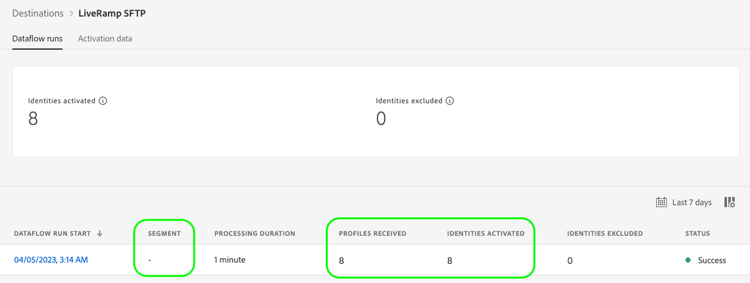
Geëxporteerde gegevens uploaden naar LiveRamp upload-to-liveramp
Nadat uw gegevens naar de LiveRamp - Onboarding -opslag zijn geëxporteerd, moet u de gegevens uploaden naar het LiveRamp -platform.
Voor meer informatie over hoe te om uw dossiers van de LiveRamp - Onboarding opslag aan een LiveRamp publiek te uploaden, zie de volgende documentatie: Overwegingen wanneer het Uploaden van het Eerste Dossier aan een Publiek .
Gegevensgebruik en -beheer data-usage-governance
Alle Adobe Experience Platform -doelen zijn compatibel met het beleid voor gegevensgebruik bij het verwerken van uw gegevens. Voor gedetailleerde informatie over hoe Adobe Experience Platform gegevensbeheer afdwingt, lees het overzicht van het Beleid van Gegevens .
Aanvullende bronnen additional-resources
Voor meer details op hoe te om uw LiveRamp - Onboarding opslag te vormen, zie de officiële documentatie .
Changelog changelog
Deze sectie vangt de functionaliteit en de significante documentatieupdates aan deze bestemmingsschakelaar worden aangebracht die.
| table 0-row-3 1-row-3 2-row-3 layout-auto | ||
|---|---|---|
| Releasedatum | Type bijwerken | Beschrijving |
| Maart 2024 | Bijwerken van functionaliteit en documentatie |
|
| Juli 2023 | Eerste release | Eerste doelversie en documentatie gepubliceerd. |